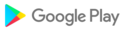Premama takvim sihirbazı, günlük hamilelik kayıtlarını kaydedebileceğiniz bir uygulamadır!
Kontrol kayıtlarını kaydetmek basit!
Hamilelik fotoğraflarını veya doğmamış bir bebeğin ultrason fotoğraflarını çekin, bunları bir albüm olarak kaydedin!
Günlük etkinlikleri veya planları ve tekrarlanan planları kaydetmek çok basit! Etkinlik ve plan simgeleri takvimde gösterilecektir. Etkinlik kategorilerini ve alt kategorilerini istediğiniz gibi özelleştirin!
Premama Takvim Wiz Kılavuzu
*Başlangıç Penceresi*
Başlangıç Penceresi Temel Ayar'dır. İkinci kez ve Premama Takvim Wiz'i açtıktan sonra, başlangıç penceresi bir takvimdir.
Önce hamilelik takviminizi yapalım!
*Hamilelik takvimi nasıl yapılır*
1.Temel Ayar listesinden bir yöntem seçin.
2."İleri"ye basın.
3.Her yöntemin ihtiyaç duyduğu bilgileri girin ve ardından "Tamam"a basın.
4.Kişisel Verilere Geçin.
*Kişisel Veriler*
Temel Ayarı kaydettiğinizde Kişisel Verilere geçin.
1.Her bir öğeyi girin. Bebeğin adı takvimin başlık çubuğunda gösterilecektir.
2.Kaydetmek için "OK" tuşuna basın.
3.Takvime geçin.
*Temel Ayar ve Kişisel Veriler nasıl düzenlenir*
1.Mobilin "Menü" düğmesine basın.
2.Düzenlemek için "Temel Ayar" ve "Kişisel Veriler"e basın.
*Takvimin Açıklaması1*
1. Bebeğinizin adını Kişisel Veriler'e kaydettiğinizde, adını takvimin başlık çubuğunda görebilirsiniz.
2. Son dönemin başlangıç ve bitiş tarihini Kişisel Veriler'e kaydettiğinizde, takvimde mavi üçgen işaretleri belirecektir.
3. Takvimin ? işareti Yardım düğmesidir. Bastığınızda,GalleryApp web sitesinin Premama Takvim Wiz sayfasına gidin.
4. Yardım düğmesinin bir sonraki düğmesi, uygulamamızı tanıttığımız Pazar düğmesidir.
5. Takvimin renk kodlaması: Takvimin arka planı her ay pembeden maviye değişir.
6. Takvim yılının altındaki hafta numarası, seçilen tarihte hamileliğinizin hangi haftasında olduğunuzu gösterir.
7. Tarihin koyu pembe arka planı: Bugünün tarihi.
8. Takvimin sağ ortasındaki Liste düğmesi: Etkinlik listelerini görüntüler.
9. Haftalık Görüntüleme: Liste düğmesinin bir sonraki düğmesi, takvimi haftalık görüntülemeye geçirebilirsiniz.
10. Not: Liste ve Haftalık Görüntüleme'nin alt düğmesi, not olarak kaç etkinlik kaydettiğinizi gösterir.
11. Yardım düğmesinin alt kısmında gösterilen günler, teslimata kadar kalan günlerdir.
*Takvim düğmeleri (soldan sağa)*
1. Etkinlik: Günlük etkinlikleri kaydet.
2. Tekrarla: Tekrarlanan etkinlikleri (planları) kaydet.
3. Bugün: Bugünün tarihine geri dön.
4&5. Sağ&Sol:Tarihi sağa ve sola taşı.
6. Grafik:Kan basıncı, kilo ve vücut yağının grafiklerini görebilir ve kontrol kayıtlarının listesini görüntüleyebilirsiniz.
7. Fotoğraf Listesi:Kaydedilen fotoğrafların listesini gör.
8. Kamera:Fotoğraf çek.
*Günlük Yapılacaklar*
1. "Etkinlik listeleri oluşturmak için buraya dokunun." veya takvimin Etkinlik düğmesine dokunun.
2. Günlük Yapılacaklar'a git.
3. Ayrıca kilo, kan basıncı ve vücut yağını da kaydedebilirsiniz.
4. Vücut yağının altında görebileceğiniz simgeler etkinlik simgeleridir. Yeni bir simge eklemek için gri artı düğmesine basın.
ーーーーーー
<Etkinlik Simgesi Ekle penceresinin düğmeleri>
a)Ekle:Bu düğmeyle yeni bir etkinlik simgesi ekleyin ve kaydedin.
b)Geri:Günlük Yapılacaklar'a geri dönün.
c)Sil:Etkinlik simgesini sil.
ーーーーーー
5. Günlük etkinlikleri kaydedelim! Listeden etkinlik simgelerinden birine dokunun. Kayıt ekranına geçin.
6. Bir not girin ve bir alt kategori seçin, ardından kaydedin.
7. Aynı şekilde daha fazla etkinlik kaydedin!
→ Her etkinlik simgesine uzun basarak etkinlik kategorilerini düzenleyin.
*Günlük Yapılacaklar'daki bir hastane simgesinin açıklaması*
Muayene Kaydı'na gitmek için hastane simgesine dokunun. Muayene kayıtlarını kaydedebilirsiniz.
<Muayene Kaydı>
1. "Bir sonraki muayene tarihi" için bir gün seçin, ardından takvimde bir hastane işareti görünür.
2. "Muayene"yi işaretleyin, ardından muayenenin yapıldığını anlayabilmeniz için takvimde yeşil onay işaretli bir hastane işareti görünür.
3. Otomatik olarak kaydetmek için mobilin "Geri" düğmesine basın.
*Muayene kayıtlarının listesini aşağıdaki gibi görebilirsiniz;
a) Takvim'den Grafik düğmesine dokunun (sağdan üçüncüsü).
b) Listeden "Checkup"a dokunun. Zihin Haritalama - Zihin Haritası Oluşturucu